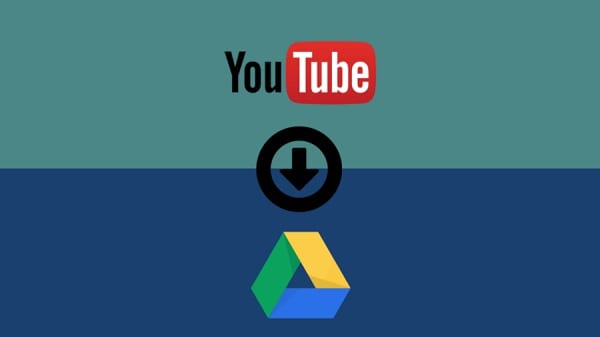Untuk para konten kreator yang berfokus di YouTube dan memiliki tim berbeda tempat, tentu akan merasa kesulitan ketika cara upload video ke youtube yang biasanya disimpan di google drive. Apalagi, para pembuat konten yang memiliki tim editor yang berbeda tempat dan tidak bisa menerika file secara langsung dan harus disimpan di media penyimpanan online seperti google drive.
Cara Upload Video ke Youtube Dari Google Drive
Selain google drive, ada cukup banyak media penyimpanan online yang bisa digunakan seperti one drive, dropbox dan lain sebagainya. Media ini biasa digunakan untuk menyimpan file video yang sudah diedit ataupun file video yang ingin diedit menggunakan aplikasi premiere pro ataupun after effect, yang nantinya bisa dilihat oleh seluruh tim sebelum diupload ke saluran YouTube kalian semuanya.
Cara upload video dari google drive ke youtube ini tentu tidak berlaku untuk kalian yang membuat konten dan mengedit konten dari android ataupun iphone. Biasanya, banyak pembuat konten dari hp yang mengedit video langsung menggunakan aplikasi, baik itu aplikasi edit video di iPhone ataupun android.
Cara Lama Upload Video dari Google Drive
Pertanyaannya, bagaimana cara upload video di youtube ketika file kalian ada di google drive agar pekerjaan kalian lebih terbantu? Banyak yang memberikan tulisan cara upload video dari google drive ke youtube dengan cara lama, seperti dibawah ini:
- Pertama, kalian langsung ke bagian “Pengaturan” kemudian klik dibagian “Foto dan video”.
- Pilih “Drive Tampilkan foto dan video di Perpustakaan foto Anda”.
- Kemudian, klik dibagian “Foto” dan melihat beberapa video yang kalian inginkan.
- Selanjutnya, masuk ke akun YouTube dan klik tombol “Upload”.
- Nantinya, kalian akan melihat ikon “Impor dari Google ditambah” dan kemudian memilih video dari Google Drive.
- Untuk meng-upload, klik “Impor” tombol.
Cara Terbaru Upload Video dari Google Drive
Untuk cara upload video youtube dari google drive diatas, saat ini sudah tidak bisa digunakan lagi atau sudah berbeda. Bagaimana cara upload video di youtube menggunakan google drive dengan tampilan yang baru? Silahkan ikuti langkah dibawah ini:
- Masuk ke akun google drive kalian menggunakan email kalian sendiri.
- Buka folder video yang ingin kalian upload ke youtube dari drive.
- Buka video tersebut, dan lihat bagian atas seperti ini:
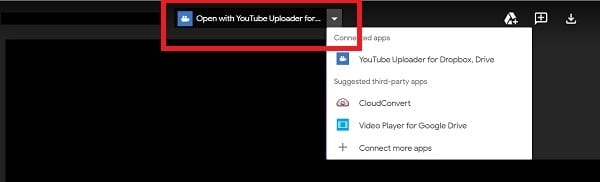
- Pada bagian warna merah, kalian pilih Open with YouTube Uploader DropBox, Drive, etc.
- Apabila tidak ada, silahkan kalian klik pada bagian + Connect more apps. Cari dengan kata kunci youtube.
- Setelelah melakukan pemasangan apps pada google drive kalian, silahkan buka video tersebut yang nantinya akan tampil halaman seperti dibawah ini:
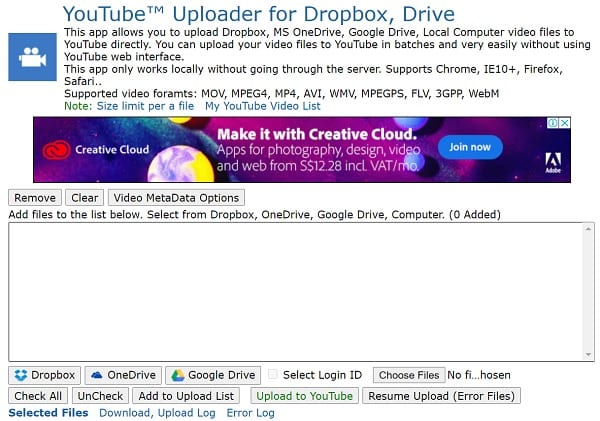
- Setelah itu, kalian silahkan hubungkan akun google drive kalian ke halaman tersebut untuk menarik file yang ada pada akun google drive, dropbox, onedrive yang kalian punya. Apabila ingin memasukan banyak file secara bersamaan, pastikan video yang akan kalian upload berada pada akun kalian masing-masing, bukan sharing folder.
- Setelah kalian pilih file video yang akan diupload ke youtube dari google drive, silahkan klik Add to Upload List, barulah kalian klik Upload to YouTube.
- Hasil video yang kalian upload dari drive ke channel YouTube masih bersifat PRIVATE, untuk mengubahnya silahkan kalian ke YouTube Studio channel kalian masing-masing.
Bagaimana, sampai disini kalian harusnya sudah tahu cara upload youtube dari google drive dan bisa untuk upload video ke youtube langsung dari google drive. Kalau masih ada yang bingung, silahkan kalian cari tahu sendiri dengan cara upload video diatas ya.